目次
このチュートリアルでは、2020年になってもWindows 7 PCをWindows 10に無料でアップグレード/更新する方法、およびファイルを失うことなく更新する方法を詳しく説明します。 最終確認:2020年1月28日)。
マイクロソフトが2020年1月14日にWindows 7のサポートを終了したため、多くのお客様からWindows 7のパソコンをどうしたらいいのか、という質問を受けます。 簡単に言うと、Windows 7のパソコンは動かなくなることはありませんが、今後現れるかもしれないセキュリティリスクやウイルスに対してより脆弱になります。 ですから、2020年1月14日以降もパソコンを使うことはできますが、Windows 10にアップグレードして、以下のことを行うことをお勧めします。以下の手順で、無料でご利用いただけます。
Windows 7をWindows 10に無料でアップデート/アップグレードする方法。
ステップ1.ファイルをバックアップする
まず、念のため、個人ファイルを外部記憶媒体にバックアップしてください。* バックアップの方法がわからない場合は、こちらのチュートリアル「個人ファイルをバックアップする方法」に従ってください。
Windows 10へのアップグレードに失敗した場合など、万が一に備えて、アップグレード前にファイルをバックアップしておくことをお勧めします。
ステップ2.Windows10をISOファイルでダウンロードする。
1. Windows 10のダウンロードサイトに移動します。
2. Windowsをダウンロードし、保存する メディアクリエーションツール (MCT)をコンピュータにインストールします。

3. ダウンロードが完了したら、メディアクリエーションツール( MediaCreationTool.exe ).

4.アクセプト 使用許諾契約書
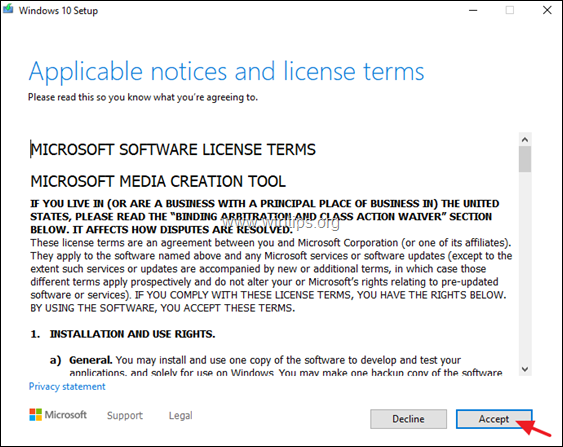
5. 選ぶ 別のPC用のインストールメディアを作成 クリック 次のページ .
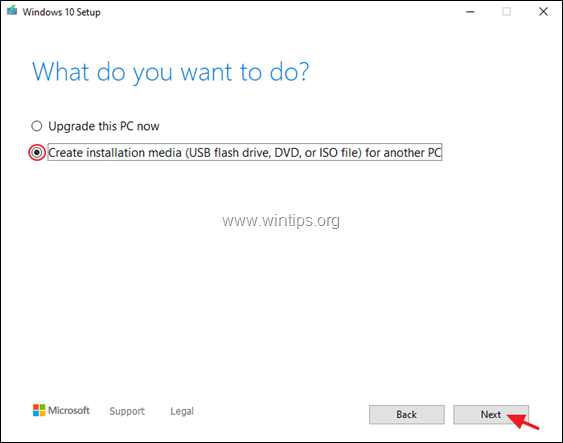
6. 次の画面では 次のページ *
注意事項
1.ここに何かを変更する必要性がない。 MCTは既に現在のコンピュータのための右の版そして版を選んでいる。
2.別のパソコンを修復するために、Windows 10のインストールメディアを作成する場合。 アンチェック " このPCの推奨オプションを使用する " にチェックを入れ、ダウンロードするWindows 10の言語、エディション、アーキテクチャを選択します。
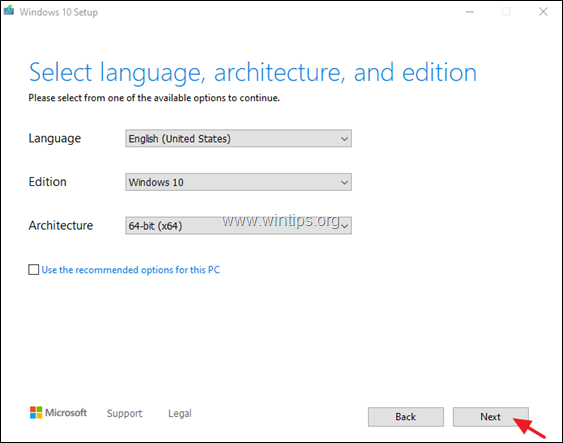
7. 使用するメディアを選択する」で選択 ISOファイル をクリックします。 次のページ
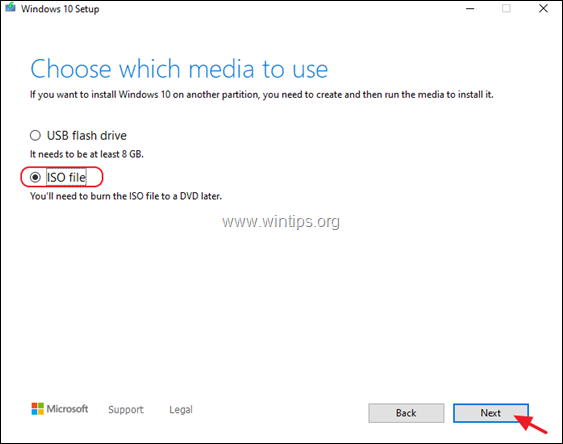
8. Windows.iso」ファイルを保存する場所を選択し 保存する。
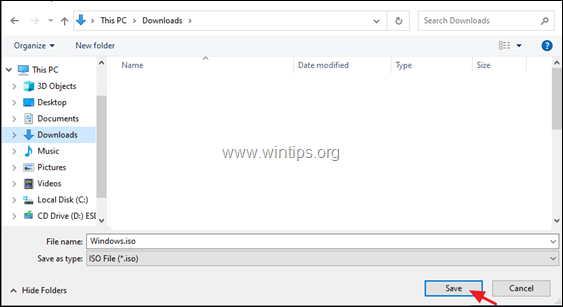
8. ダウンロードが完了するまで待ち、完了したら 仕上がり をクリックし、次のステップに進みます。
Step 3.Virtual Clone Driveをダウンロードし、インストールします。
1.ダウンロード と インストール フリーウェア 仮想CloneDrive .
2. インストール後、次のステップに進んでください。
ステップ4.アップグレードのためにPCを準備する。
Windows 10 アップグレード中の問題を回避するため、Windows 10 アップグレード/修復プロセスを開始する前に、次の操作を実行してください。
1.アンインストール 何れも 非マイクロソフト社製アンチウイルス またはセキュリティソフトを使用します。
2.十分なスペースがあることを確認する をディスクに保存してください(30GB以上)。
3.ディスクのクリーンアップを実行する の手順に従って、無駄なファイルを削除してください。
4.すべてのUSB周辺機器を取り外す 特にノートパソコンでは、外付けのUSBキーボード/マウスも切断してください。
ステップ5.Windows.ISOファイルからPCをWindows 10にアップグレードする。
1. Windowsエクスプローラを開き、「Windows.iso」ファイルを保存したフォルダーに移動する。
2.右クリック において 'Windows.ISO' 画像ファイルを選択し マウント (Virtual CloneDrive X:)
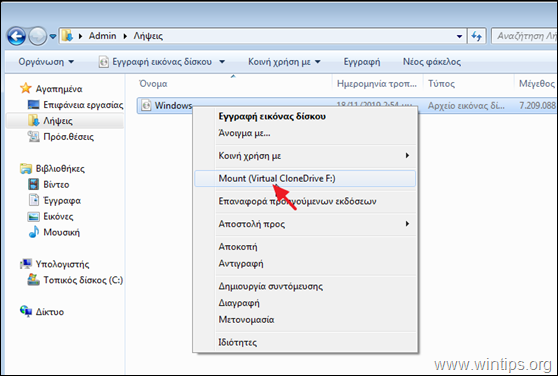
3. ファイルエクスプローラーで、「マウントされた」仮想ドライブを探し、その内容を確認します。
4. をダブルクリックします。 セットアップエグゼ アプリケーションを起動し、アップグレードを開始します。
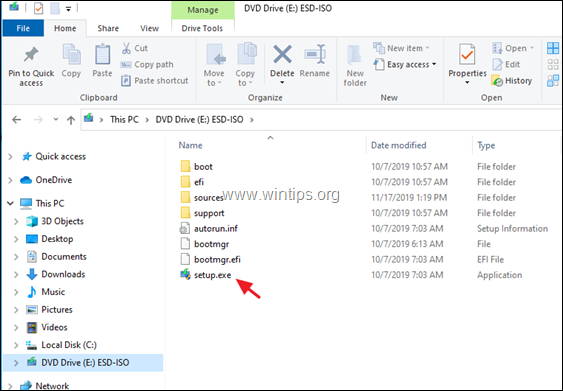
5. プレス はい を「UAC警告メッセージ」のところでクリックします。 次のページ をクリックして、Windows 10をインストールしてください。
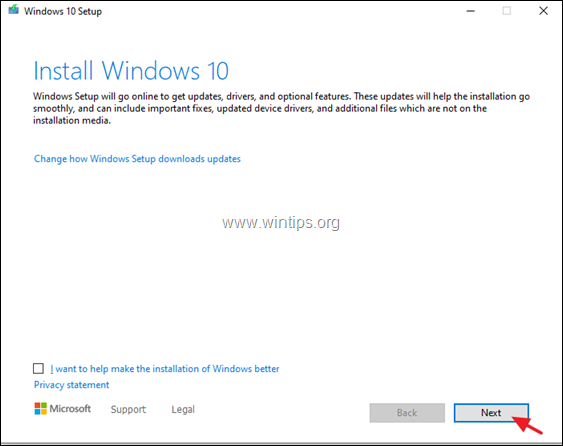
6.アクセプト その ライセンス条項 をクリックし、Windowsが更新を確認するまでお待ちください。
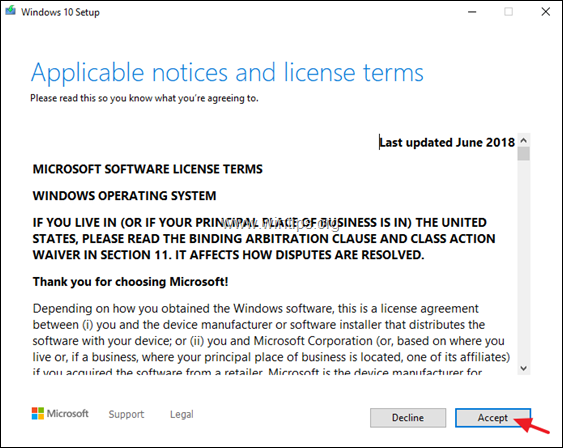
7. 保存するものを選ぶ」画面で 個人用ファイルのみ保管 をクリックします。 次のページ
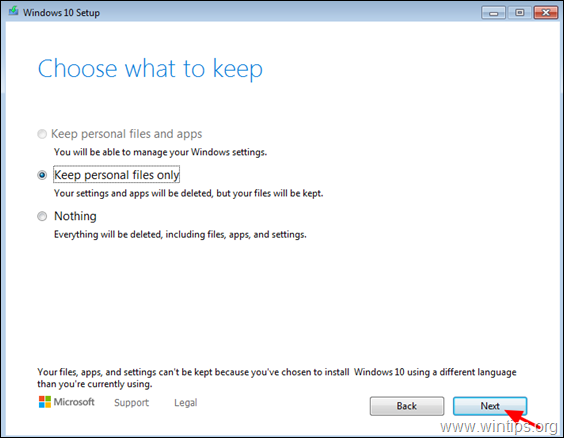
8. Ready to Install "画面が表示されたら、"Ready to Install "画面が表示されていることを確認します。 個人用ファイルやアプリの保管 オプションは せんたんてき をクリックします。 インストールします。
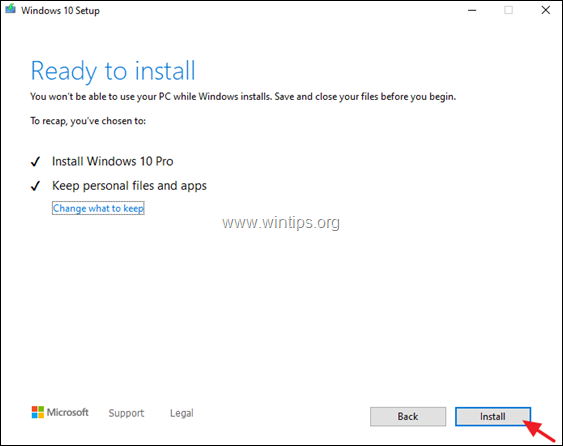
9. 最後に、Windows 10 のアップグレード/更新プロセスが完了するのを待ちます。
以上です!このガイドが役に立ったかどうか、あなたの経験についてコメントを残してください。 他の人のために、このガイドを「いいね!」と「シェア」してください。

アンディ・デイビス
Windows に関するシステム管理者のブログ





